
转转大师PDF编辑器是一款功能强大的PDF文档处理工具,专为办公场景设计。这款软件不仅能实现基础的PDF编辑功能,如文字修改、内容删除、图片插入等,还支持高级操作包括文档加密、页面管理、表格编辑等,让PDF文档处理变得简单高效。
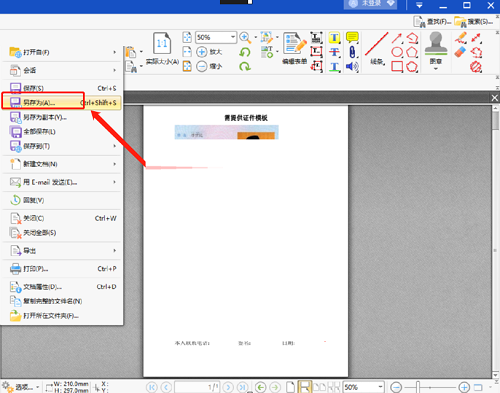
1、提供多种视图辅助工具,包括标尺显示、网格线、辅助线等功能,让文档排版更精准
2、智能快照功能支持网格吸附、辅助线对齐等特性,确保元素定位准确
3、便捷的书签导航功能,可快速跳转到文档指定位置
4、缩略图预览模式让多页面文档浏览更直观
5、支持通过缩略图直接选择目标页面
6、注释管理功能可按类型分组显示各类批注内容
7、内置附件管理器,可查看文档所有嵌入文件
8、表单域结构查看功能,方便表单文档处理
9、支持文档图层管理,可调整各图层可见性
1、从官网下载安装包并解压
2、双击运行安装程序,进入安装向导
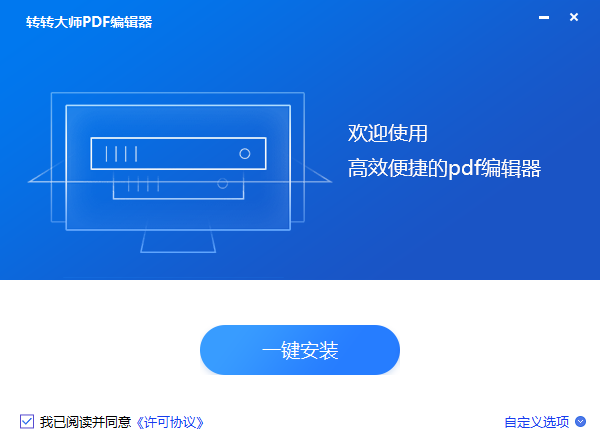
3、点击自定义安装可修改安装路径

4、一键完成安装
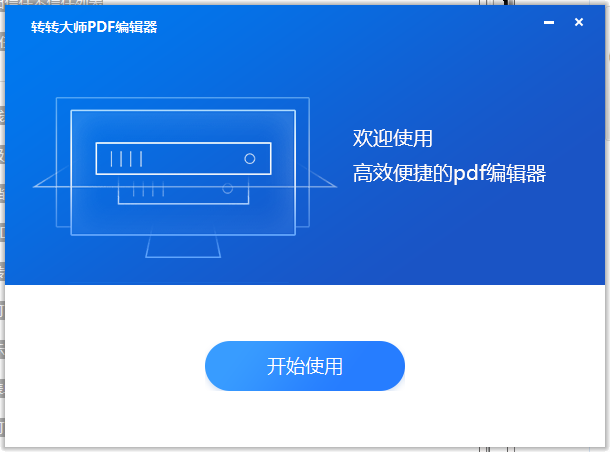
1、支持添加文字注释、附件、数字签名等批注功能
2、提供多种视图缩放比例,适应不同阅读需求
3、丰富的注释样式库,满足多样化标注需求
4、支持固定笔记功能,提供多种输入框样式
5、高级查找功能可快速定位文档内容
6、支持动作集导出,提高工作效率
7、可管理信任位置列表,确保文档安全
【PDF文档添加水印教程】
1、启动软件后点击左上角"打开"按钮导入PDF文件
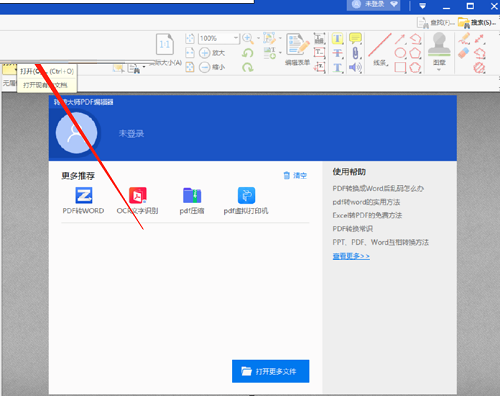
2、在文件选择窗口选中目标文档后点击"打开"
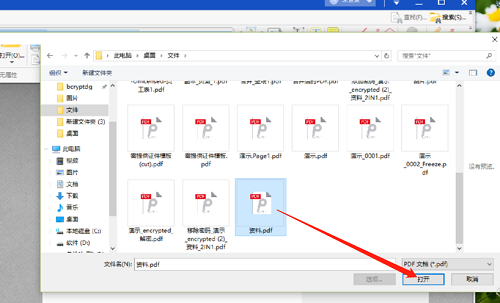
3、点击顶部"文档"菜单,选择"水印"-"添加"
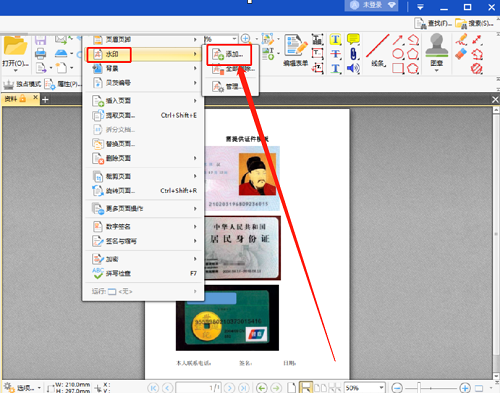
4、输入水印文字内容,点击"字体"设置文字样式
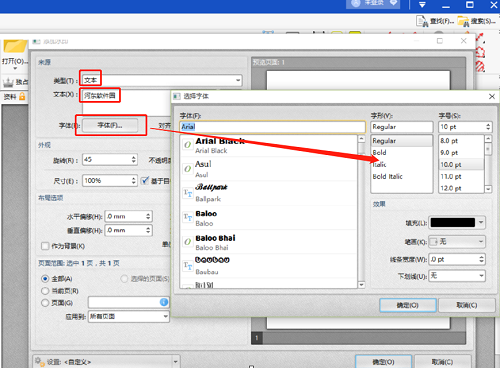
5、调整水印外观、布局等参数后点击"确定"
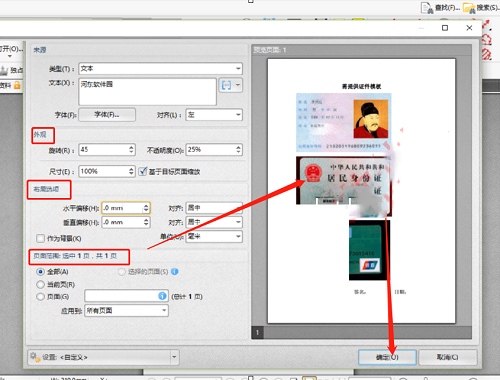
6、点击"文件"-"另存为"保存文档
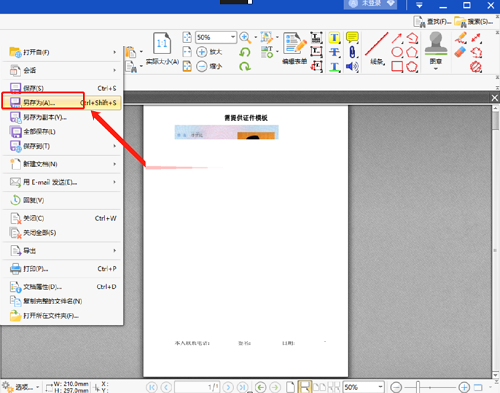
7、设置保存路径和文件名后点击"保存"
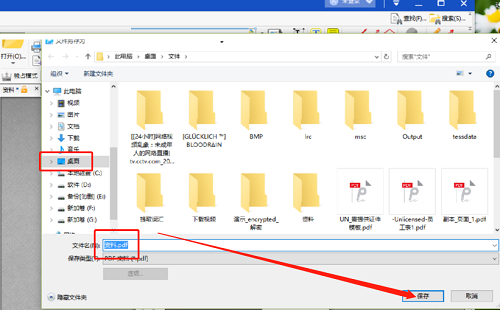
问:如何加密PDF文档中的特定文字内容?
1、打开软件后点击"打开"按钮导入PDF文件
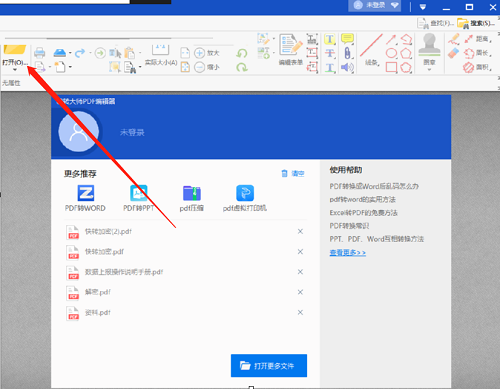
2、在文件选择界面选中文档后点击"打开"
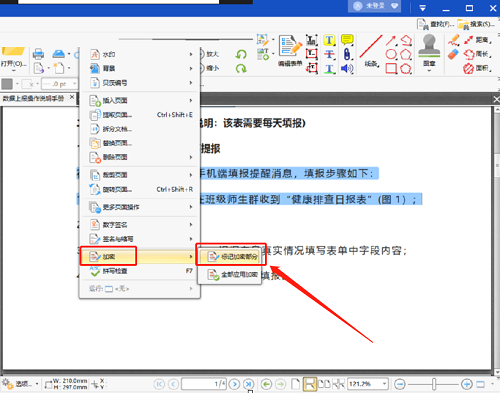
3、选中需要加密的文字内容

4、点击"文档"-"加密"-"标记加密部分"
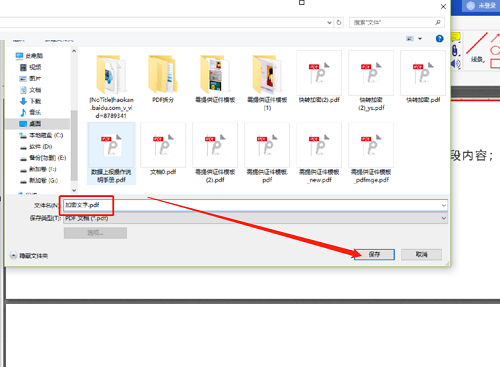
5、文字标记后点击"全部应用"按钮
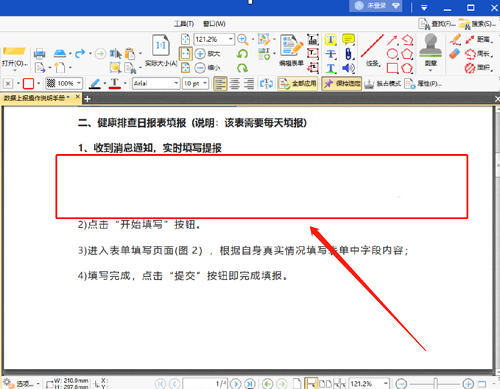
6、加密成功后文字内容将隐藏显示
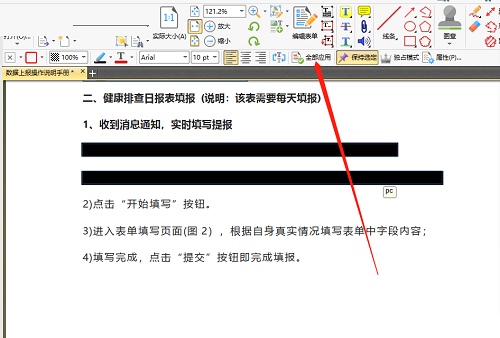
7、点击"文件"-"另存为"保存加密文档
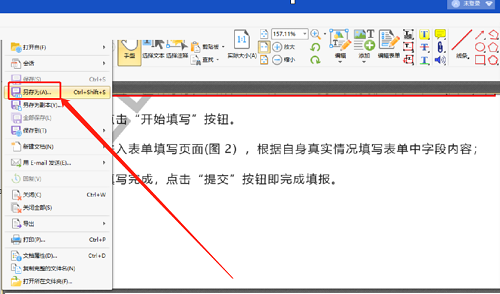
8、设置保存路径和文件名后点击"保存"
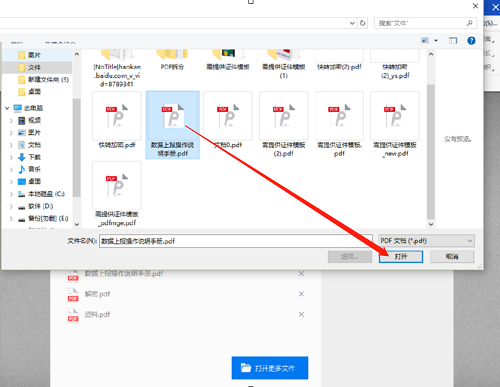
(您的评论需要经过审核才能显示)
0条评论